Adobe Premiere Pro CC 2019 prináša množstvo noviniek, ktoré výrazne uľahčujú prácu s touto softvérovou aplikáciou pre videoedítorov. V tejto príručke sa naučíš, ako efektívne využiť nové funkcie a dozvieš sa všetko dôležité o malých, ale užitočných zmenách, ktoré sa vyskytli v Creative Cloud.
Najdôležitejšie zistenia
- Timové projekty je teraz možné jednoduchšie spravovať prostredníctvom pozvaní do skupiny.
- Podpora nových formátov súborov zlepšuje flexibilitu pri práci s rôznymi médiami.
- Zlepšenia automatického ukladania zvyšujú bezpečnosť dát.
- Zmeny v používateľskom rozhraní optimalizujú pracovný tok.
Podrobný tutoriál
1. Využívanie tímových projektov a funkcií skupiny
Ak pracuješ ako vedúci tímového projektu, teraz môžeš bez námahy pozvať členov tímu do projektov pomocou funkcie firemného používateľa. Namiesto toho, aby si jednotlivé e-mailové adresy všetkých členov tímu spravoval osobitne, máš možnosť jednoducho pozvať skupiny. Tak pridáš do svojho pracovného postupu väčšiu flexibilitu.
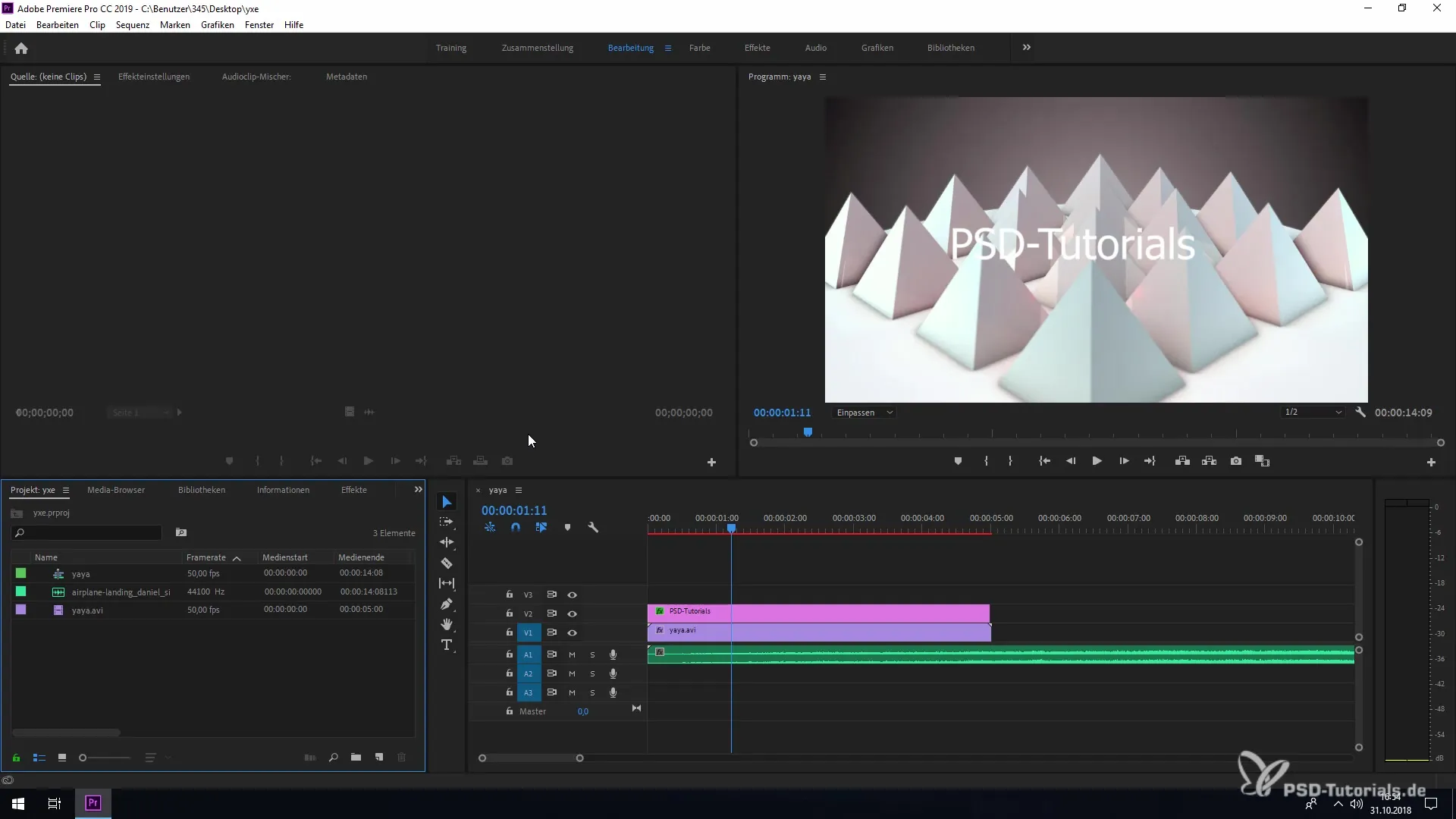
2. Správa základných grafík a knižníc
V horizontálnom paneli nájdeš možnosť „Grafika“. Tu môžeš získať prístup k svojim „Základným grafíkam“, ktoré je teraz jednoduchšie importovať do knižníc CC. Nová funkcia ti umožňuje integrovať rôzne typy zdrojov ako AI alebo PSD súbory priamo do tvojich projektov a lepšie ich organizovať.
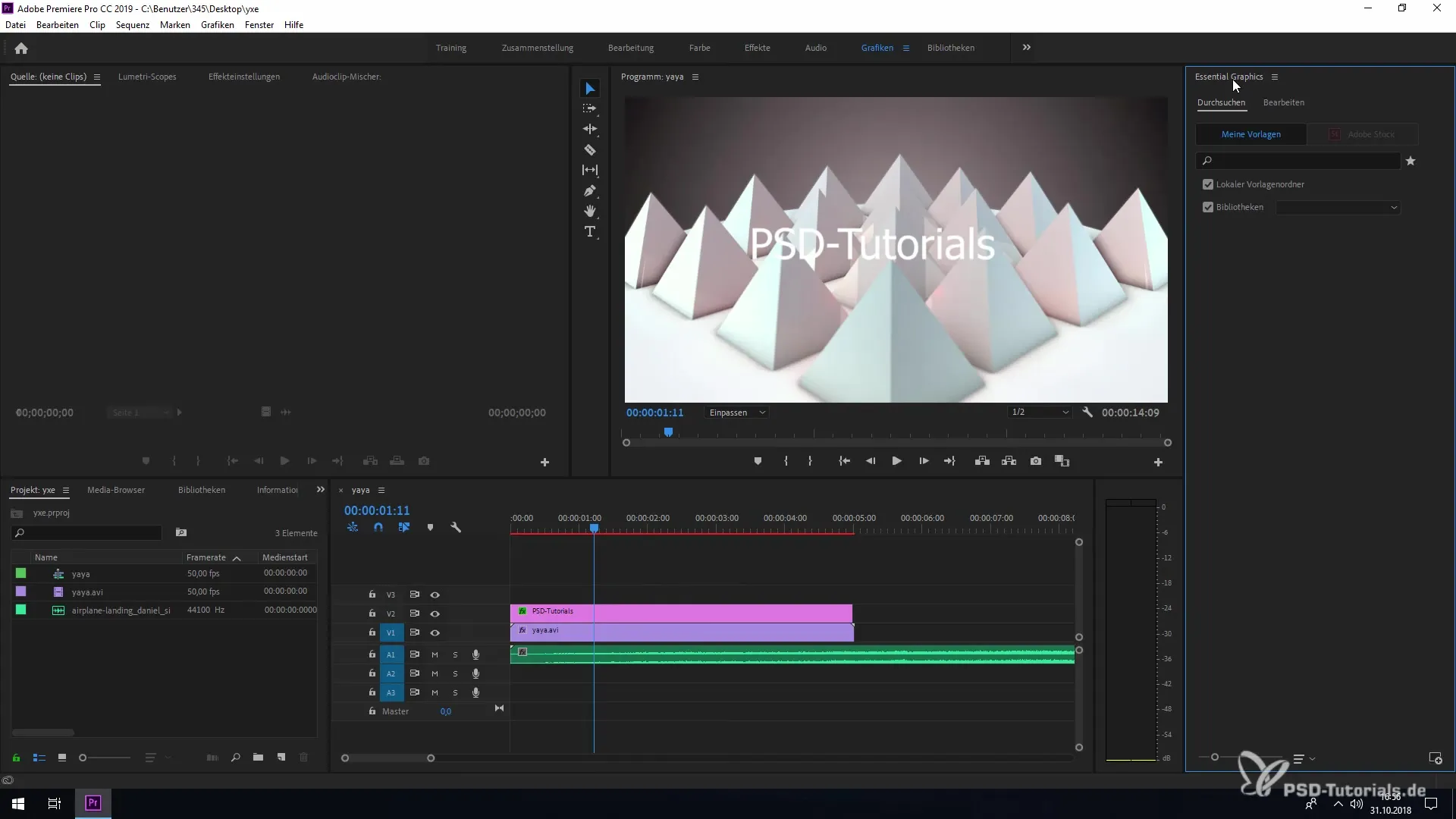
3. Podpora nových formátov súborov
Premiere Pro CC 2019 teraz podporuje množstvo nových formátov súborov, vrátane najnovších formátov od Arri Alexa a HEIF z iPhonov. Tieto rozšírenia zvyšujú kompatibilitu a flexibilitu pri práci s rôznymi médiami.
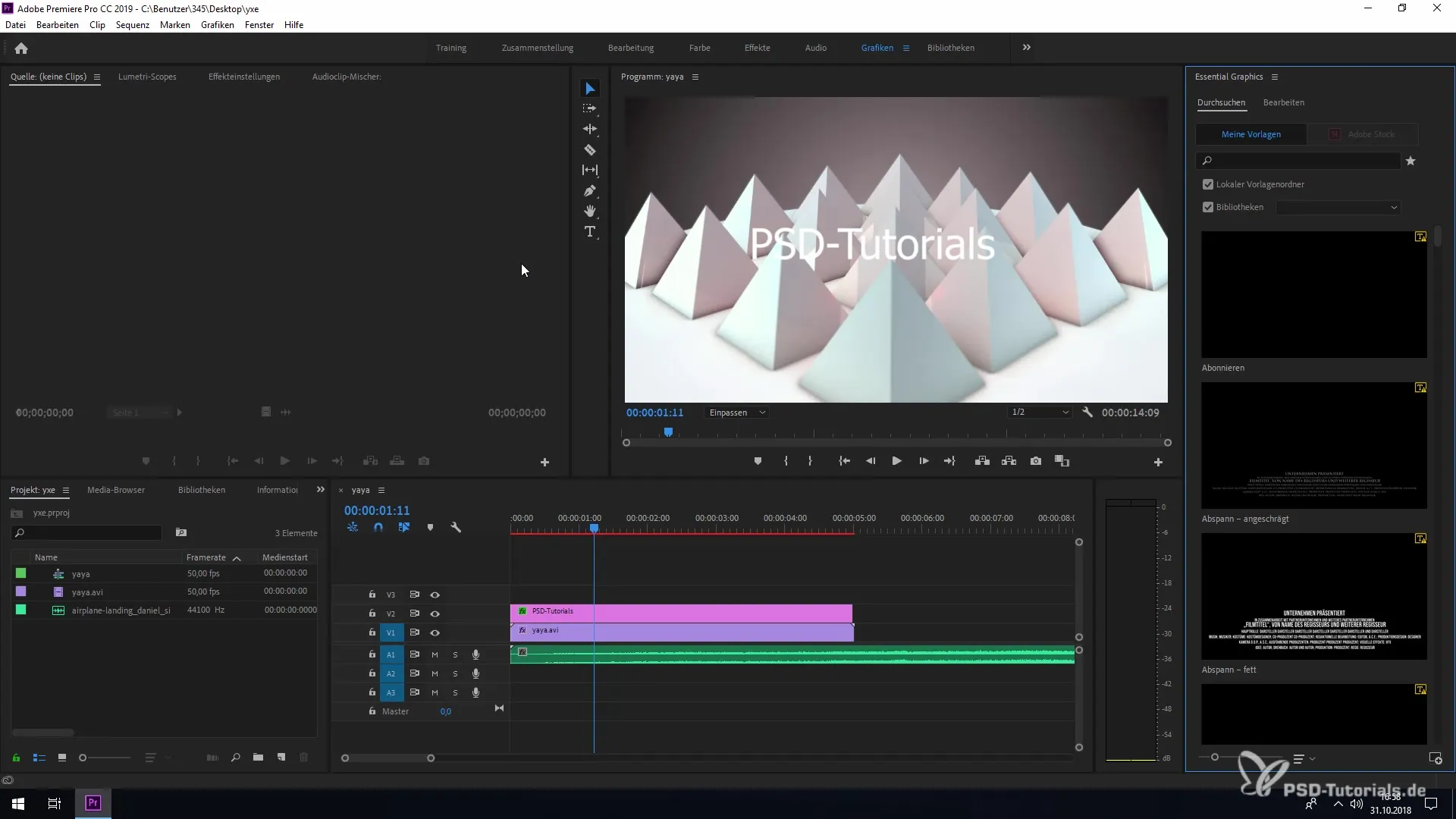
4. Zlepšené hardvérové dekódovanie
Výkon hardvérovo založeného dekódovania pre H.264 a HEVC bol optimalizovaný, čo zabezpečuje plynulejšiu prácu, najmä ak vlastníš grafické karty s touto funkciou. Aby si mohol optimálne profitovať z týchto vylepšení, je dôležité, aby si vždy zabezpečil, že tvoj hardvér je aktuálny.
5. Aktivácia funkcie automatického ukladania
Dôležitou novinkou je vylepšená funkcia automatického ukladania. Tvoj projekt sa automaticky ukladá po stanovenom intervale. Predvolene je táto funkcia deaktivovaná a musíš ju aktivovať pod „Úpravy“ -> „Nastavenia“. Môžeš nastaviť časový interval pre automatické ukladanie a vytvoriť až 20 verzií svojho projektu.
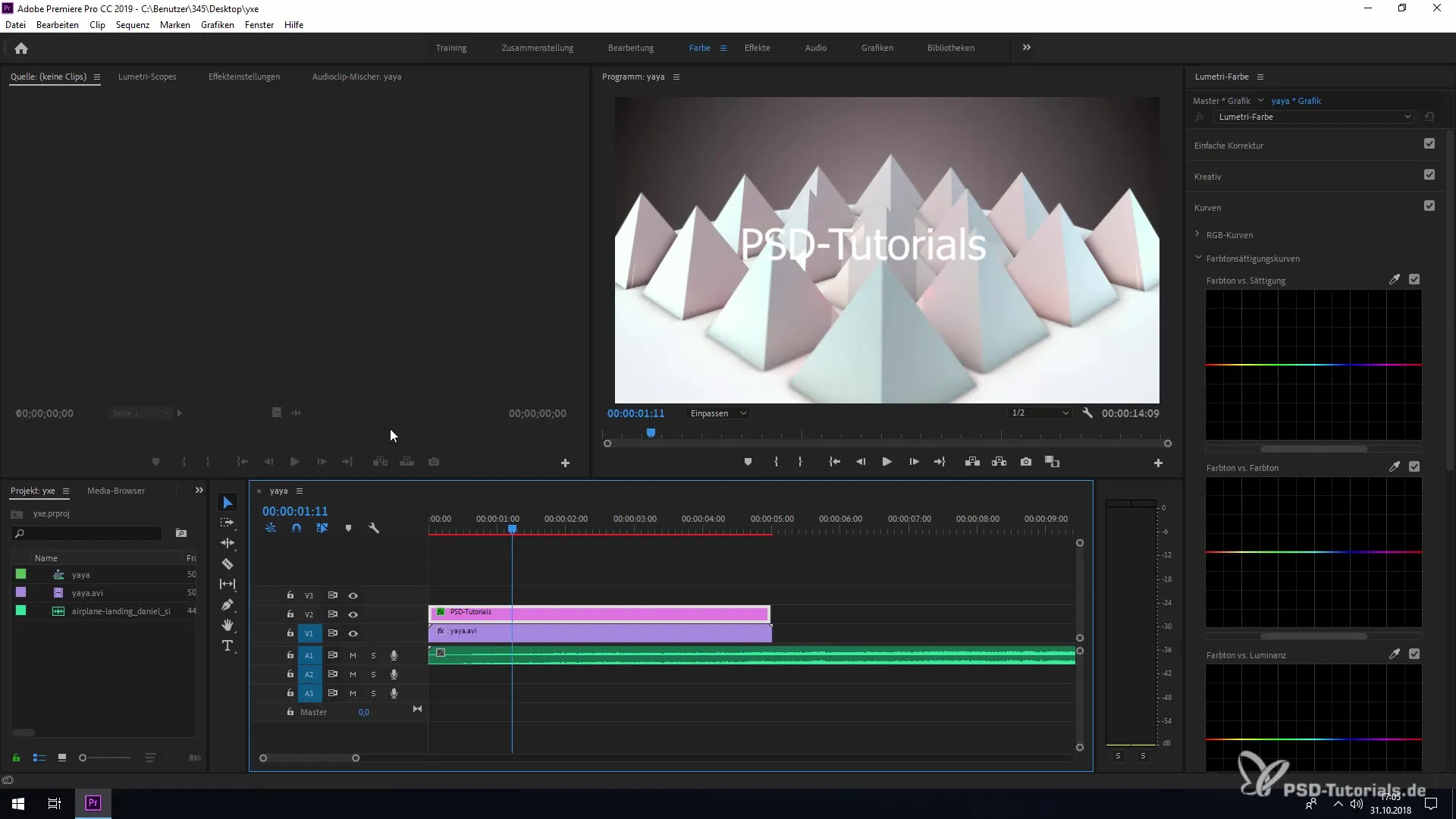
6. Potvrdenie pri spustení
Pri spustení Premiere Pro teraz dostaneš potvrdzovací dialóg, ak chceš resetovať nastavenia pomocou klávesy Alt alebo Option. Tým zabrániš náhodným zmenám a môžeš sa uistiť, že pracuješ s tými správnymi nastaveniami.
7. Použitie skratky pri časovom kóde
Zadávanie hodnôt časového kódu sa uľahčilo. Teraz používaj skratky ako bodky, čiarky alebo pomlčky namiesto núl. Týmto sa uľahčí a zrýchli zadávanie času.
8. Mazanie značiek klipov v sekvenciách
Teraz môžeš značky klipov priamo mazať v klipoch v sekvenciách bez toho, aby si ich musel načítať späť do zdrojového monitora. Tým sa zníži námaha a výrazne zlepší tvoj pracovný tok.
9. Používanie klávesy Escape na deaktiváciu
Klávesa Escape ti teraz umožňuje rýchlo zrušiť výber všetkých vybraných prvkov v okne úprav. To poskytuje pohodlný spôsob, ako jednoducho spravovať výbery bez použitia ďalších klávesov.
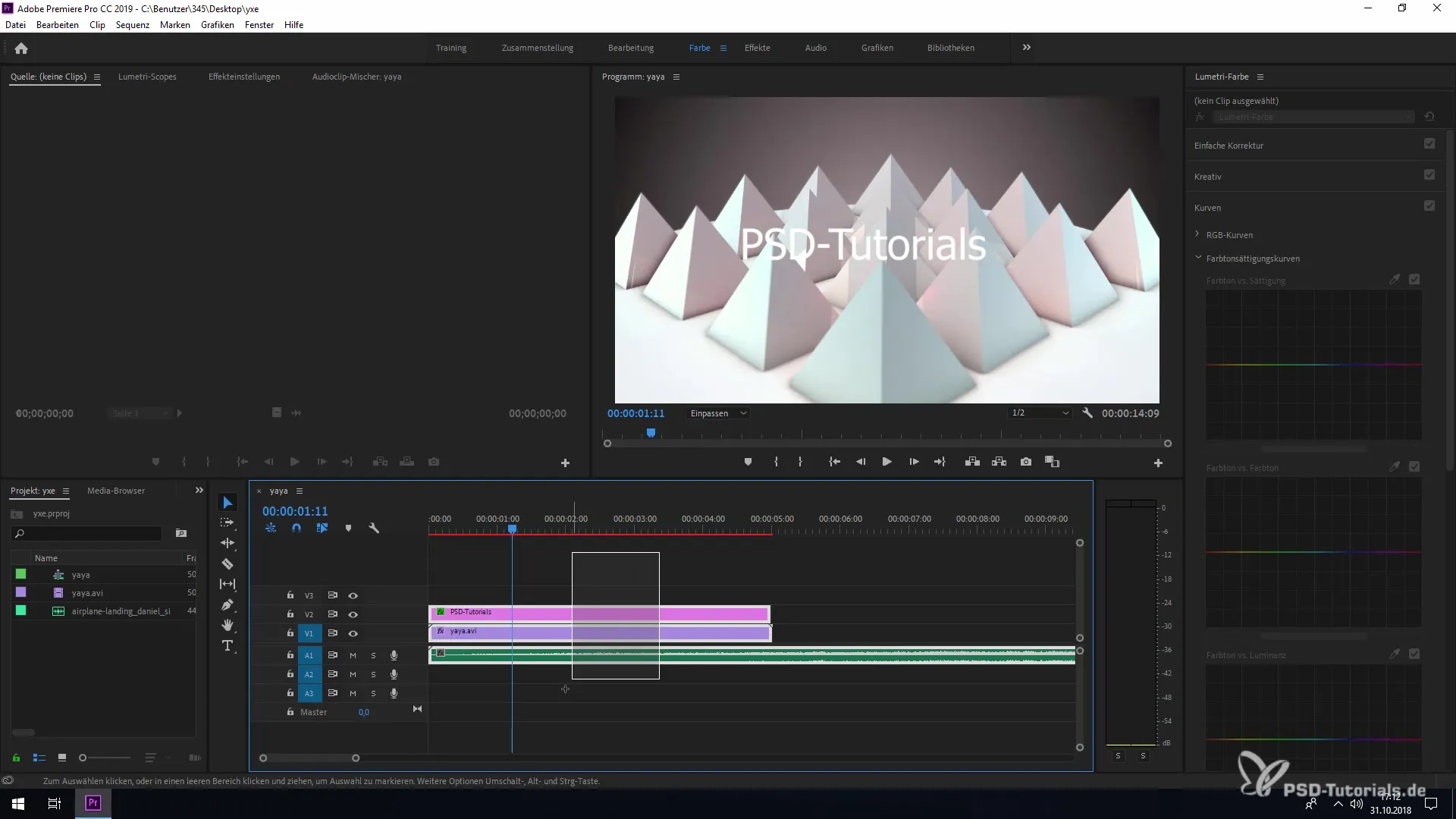
10. Viditeľnosť farieb označenia
Ďalším vylepšením je, že farby označenia zostávajú viditeľné, ak si vybral videoklip. Táto vizuálna podpora ti pomôže s organizovaním a štruktúrovaním projektu.
Zhrnutie - Novinky v Adobe Premiere Pro CC 2019: Podrobný tutoriál
V tejto príručke si sa naučil, ako rozumne využiť nové funkcie Adobe Premiere Pro CC 2019. S novými funkciami tímových projektov, vylepšenými možnosťami ukladania a množstvom ďalších vylepšení optimalizuješ svoj pracovný tok a uľahčuješ si prácu v každodennom živote.
Často kladené otázky
Akoé sú nové funkcie tímových projektov v Premiere Pro CC 2019?Teraz môžeš členov tímu jednoducho pridať do projektov prostredníctvom pozvaní do skupiny bez e-mailových adries.
Aké formáty súborov sú novodoporované?Premiere Pro CC 2019 podporuje mimo iného najnovšie formáty od Arri Alexa a HEIF z iPhonov.
Ako aktivujem funkciu automatického ukladania?Prejdi do „Úpravy“ -> „Nastavenia“ -> „Automatické ukladanie“ a aktivuj túto funkciu.
Čo sa zmenilo pri hardvérovom dekódovaní?Výkon hardvérovo založeného dekódovania pre H.264 a HEVC bol optimalizovaný, čo umožňuje plynulejšie editovanie.
Ako môžem mazať značky klipov?Môžeš mazať značky klipov priamo v sekvenciách bez potreby prechádzať do zdrojového monitora.


